
ショートカットキーを大量に覚えなきゃいけないというウソ
私のもとにこういう質問がやってきました。
「会社のメールソフトはアウトルックです。
エクセル、ワードの使用頻度は低いです。
アウトルックとエクセルのショートカットキーは少し違いますよね?」
これを見て私は、「もしや!?」ということに気づきました。
今日は、ショートカットキー初心者の方が多く勘違いしている『ショートカットキーは大量に覚えなきゃいけない』というウソについて、お話を進めていきます。
ショートカットキーはどのくらい存在するのか?
ショートカットキーとは、パソコンのアプリケーションなどで、パソコンの操作をキーボード上で行う、そんな方法のことです。
このショートカットキー操作を習得できると、マウスとキーボードを行ったり来たりする必要がなくなり、パソコン仕事の時短に大いに役立つパソコンスキルのひとつなのです。
ショートカットキーは、アプリで使える機能の数だけ存在します。
その数は何千何万という数とも言われています。
冒頭のお問い合わせで、質問者さんが
「アウトルックとエクセルのショートカットキーは少し違いますよね?」
とおっしゃっている通り、確かにアウトルックとエクセルとでは機能が異なる分、ショートカットキーは異なるものもたくさんあります。
そこから、
「ショートカットキーって、全部覚えないと使えないのか・・・」
と、
・ExcelにはExcelのショートカットキーを
・WordにはWordのショートカットキーを
・PowerPointにはPowerPointのショートカットキーを
・OutlookにはOutlookのショートカットキーを
という感じで、全部覚えなくちゃいけないのかと思っている方がいかに多い事か・・・。
ショートカットキーを習得する初心者はこう考えがちなんです。
誰だって、1対1で覚えようとしたら、げんなりしますよね。
私だってそんなのイヤです。
機能に着目してみると覚えることは意外と少ない
ですが、それぞれのアプリの機能に着目すると、私から言わせると、ExcelだろうがOutlookだろうがショートカットキーは「一緒」なんです。
たとえば、
今回の質問で出てきたOutlookでメールを送りたい
でも、ショートカットキーを使った事がない、といった時に、
WordやExcelで新たなファイルを立ち上げたい時に使うショートカットキーは
【Ctrl】+【N】
PowerPointで新たなプレゼンテーションを作るときに使うショートカットキーは
【Ctrl】+【N】
なんですが、であれば、Outlookで新規メールを立ち上げたい時に使うショートカットキーは、知らなくっても
【Ctrl】+【N】
と予測が立つんです。
実際に新規メールを立ち上げるショートカットキーは【Ctrl】+【N】です。
だいたいこういうものはプログラマーもわざわざ新たなショートカットキーは割り当てないんです。自分が覚えるのが大変だから。
だから、アプリが違ったとしても、機能としてショートカットキーを一つ覚えておけば、他のアプリでもだいたい同じように使えるのです。
とっておきの魔法のショートカットキー
とはいえ、やはり使っていないショートカットキーは忘れてしまうものです。
・アドレスを入力するショートカットキーってなんだっけ?
・本文を入力するショートカットキーは?
・メールを送信するショートカットキー、Enterじゃないの?
そんな時に、ぜひ使って欲しい
\とっておきの魔法のショートカットキー/
をお教えします。
これさえ覚えておけば、
わざわざショートカットキーを覚えなくても
ショートカットキーが使えてしまう
そんな魔法のキーはこちら!
《アクセスキーの出現》
【Alt】
このキー、だけです。
ExcelだろうがOutlookだろうが関係ありません。
マイクロソフト系のアプリケーション以外でも使えます。
例えばOutlookを立ち上げた状態で
【Alt】
これを押してみてください。
すると、画面上に小さいアルファベットがいくつか出てくることに気づきましたでしょうか。

新規メールを送るには、
ホームタブの新しいメールをクリックするとメールを作る画面が立ち上がるのですが、先ほどの【Alt】キーを押したときにホームタブのところに
〔H〕と出ているはずなんです。
この時に、キーボードで【H】を押すとホームタブが選択されます。
さらに、まだ画面上に小さいアルファベットが表記されていますよね。
新しいメールのところには〔N〕と出ているはず。
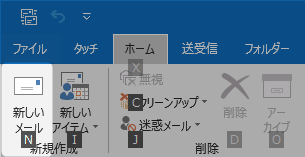
なので、この時に【N】を押すと見事にメールを作る画面が立ち上がります。
どうです?素敵でしょ?
このように、【Alt】キーというのは
オールマイティーに使える
ショートカットキーなのです。
ショートカットキーは効率よく覚えよう!
ショートカットキーは
自分でいつもやっている一連の作業の流れをピックアップして、
それを書き出して、最初は見ながらでもいいので毎回毎回使ってみる。
こうすることで、一番効率よく覚えられるのです。
だけど、
覚えられなかったら
【Alt】キーを押してみる。
これで、大抵のことはキーボード上で作業ができますよ。
ショートカットキーを効率よく覚えて、仕事をサクサク終わらせていきましょ!
働くママが 子どものために 家族のために 貴重な時間を使うためのパソコン仕事時短術を身につけるサポートをしています! そんな私をサポートしていただけるととても嬉しいです! もちろん、フォローやスキ、拡散というサポートだけでも嬉しいです。
